ويندوز 11 مقابل ماك أو إس – خمسة اختلافات رئيسية

ويندوز 11 مقابل ماك أو إس – اكتشف بعض الاختلافات الرئيسية بين أنظمة التشغيل هذه لمساعدتك في اتخاذ قرارك بشأن الأجهزة الخاصة بك.

سؤال سريع - ماذا تفعل لإلغاء تثبيت البرامج من جهاز Mac؟
إذا كانت إجابتك هي ، فما عليك سوى سحب التطبيق وإفلاته في سلة المهملات أو استخدام خيار نقل إلى سلة / نقل إلى سلة المهملات ، ثم آسف لقول أنك مخطئ. يعمل سحب المستندات والأفلام والموسيقى إلى المهملات بشكل جيد ، لكن الأمر نفسه لا يعمل مع التطبيقات. لذلك ، تحتاج إلى معرفة كيفية إلغاء تثبيت التطبيقات من Mac تمامًا.
مع ذلك ، دعنا نتعلم كيفية حذف Zoom من Mac دون ترك بقايا الطعام.
أثناء الوباء ، كانت خدمة Zoom هي الخدمة الأكثر شعبية. تساعد هذه الخدمة الفريدة الأشخاص على التواصل مع الآخرين عبر مؤتمرات الفيديو والاجتماعات عبر الإنترنت. لكن لها نصيبها من المشاكل. لذا ، افترض أنك قلق بشأن الخصوصية ولم تعد ترغب في استخدام Zoom أو تجربة أفضل خدمات مؤتمرات الفيديو الأخرى . في هذه الحالة ، تحتاج إلى إلغاء تثبيت Zoom تمامًا دون ترك بقايا الطعام.
نحن هنا مع خطوات إزالة Zoom دون ترك بقايا الطعام التي تشغل مساحة تخزين غير ضرورية .
كيفية إلغاء تثبيت Zoom بسرعة من جهاز Mac الخاص بك
صدقني؛ هذه الطريقة هي أبسط وأسرع طريقة لإلغاء تثبيت Zoom وتطبيقات Mac الأخرى غير الضرورية. لذلك، فإننا نوصي باستخدام تطبيق فريد من نوعه يسمى CleanMyMac X . لن يساعد هذا التطبيق في إلغاء تثبيت التطبيقات فحسب ، بل سيعمل أيضًا على تحسين Mac والمساعدة في استعادة مساحة التخزين الضائعة.
لاستخدام CleanMyMac X وإلغاء تثبيت Zoom ، اتبع الخطوات التالية:
1. قم بتنزيل وتثبيت CleanMyMac X
2. قم بتشغيل التطبيق
3. انقر فوق وحدة Uninstaller الموجودة في الجزء الأيمن.
4. انتظر حتى ينتهي الفحص وانقر فوق "كافة التطبيقات".
5. حدد المربع بجوار Zoom - تطبيق مؤتمرات الفيديو.
6. ضرب إلغاء التثبيت.
سيؤدي هذا إلى إزالة Zoom تمامًا وجميع الملفات المقابلة من Mac. باستخدام هذه الطريقة المباشرة ، يمكنك إزالة التطبيقات الأخرى وتحرير جهاز Mac الخاص بك من فوضى بقايا التطبيقات وملفات السجل غير الضرورية أو ذاكرة التخزين المؤقت.
كيفية إلغاء تثبيت Zoom من Mac يدويًا؟
هناك طريقة أخرى لحذف Zoom والملفات المقابلة لها وهي يدوية.
ملاحظة : هذه الطريقة مملة وتستغرق وقتا طويلا. علاوة على ذلك ، يجب أن تكون منتبهًا ؛ لا يمكنك حذف أي ملف تريده. تحتاج إلى إعادة تأكيد كل ملف بحيث لا تزيل سوى الملفات المتعلقة بالتكبير / التصغير.
لإلغاء تثبيت Zoom يدويًا من Mac ، اتبع الخطوات التالية:
1. افتح التكبير.
2. انقر فوق شريط القائمة Zoom وحدد Uninstall Zoom.
3. انقر فوق "موافق" لتأكيد إلغاء تثبيت المنتج.
سيؤدي هذا بالفعل إلى إزالة التطبيق ولكن ليس خدماته لأنها مخفية. ومن ثم لحذفها ، عليك اتباع الخطوات الواردة أدناه:
4. إطلاق الباحث> انتقال> انتقال إلى المجلد.
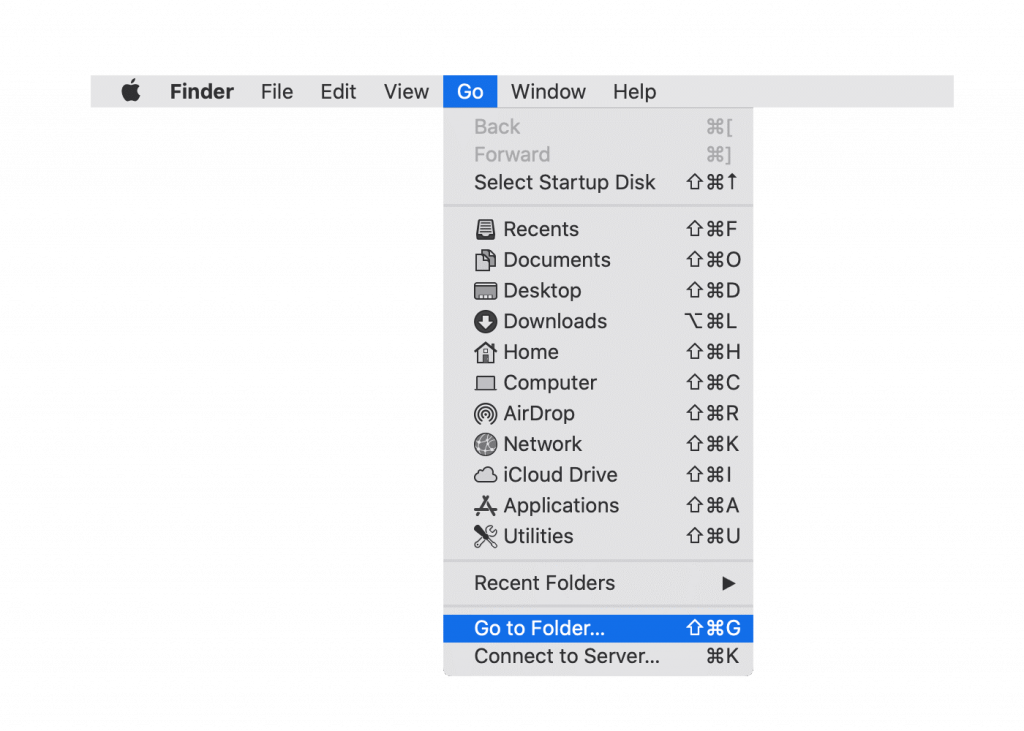
5. هنا ، اكتب ~ / Library> Go.
6. الآن ابحث عن الملفات والمجلدات مع تكبير أسمائها.
ملاحظة: إذا لم تكن متأكدًا من ملف ، فلا تقم بإزالته ، لأن حذف ملف نظام قد يؤدي إلى تلف جهاز Mac الخاص بك. لذلك نوصي بإعادة التحقق من اسم كل ملف ومجلد تحذفه.
بعد ذلك ، توجه إلى المسار التالي وابحث عن ملفات خدمة Zoom:
~/Library/Caches~/Library/Logs~/Library/Cookies~/Library/Saved Application State7. حدد الملفات الموجودة أسفل كل موقع وانقلها إلى سلة المهملات.
8. بعد ذلك ، قم بتفريغ السلة / المهملات.
استنتاج
هذا كل شيء. باستخدام أي من الطريقتين المحتملتين الموضحتين أعلاه ، يمكنك إلغاء تثبيت Zoom تمامًا من Mac. ومع ذلك ، إذا اخترت طريقة يدوية ، فتأكد من تأكيد كل ملف قبل الحذف لأنه يحتوي على عيوبه. أيضًا ، عند مقارنتها بالطريقة التلقائية ، تكون الطريقة اليدوية أكثر صعوبة واستهلاكًا للوقت. يجب أن تكون منتبهًا عند استخدامه. إذا كنت تبحث عن طريقة أبسط وأكثر فاعلية ، كما تعلم ، فيجب عليك استخدام Uninstaller الذي توفره CleanMyMac X.
لن يساعد هذا البرنامج في إلغاء تثبيت التطبيقات فحسب ، بل سيساعد أيضًا في أداء المهمة التالية:
أسئلة وأجوبة حول Zoom
هل Zoom آمن على Mac؟
هناك آراء مختلفة حول التطبيق ، ولكن إذا ذهبت إلى الإرشادات الجديدة المكونة من 16 صفحة والتي يقدمها مركز التنسيق السيبراني (CyCord) التابع لوزارة الشؤون الداخلية ، فإن تطبيق مؤتمرات الفيديو هذا ليس آمنًا.
هل Zoom برنامج ضار؟
Zoom ليس برنامجًا ضارًا ، لكن المتسللين يستغلون هذا التطبيق بسبب شعبيته. نتيجة لذلك ، يواجه العديد من المستخدمين مشكلة تتعلق بالخصوصية ويعتبرونها برامج ضارة.
هل Zoom مجاني للاستخدام؟
خطة التكبير الأساسية مجانية للاستخدام ، وهي مميزة بالكامل.
ويندوز 11 مقابل ماك أو إس – اكتشف بعض الاختلافات الرئيسية بين أنظمة التشغيل هذه لمساعدتك في اتخاذ قرارك بشأن الأجهزة الخاصة بك.
تعلم هنا كيفية عرض رمز مصدر صفحة الويب في سفاري على نظام ماك أو إس باستخدام أداة فحص الويب في سفاري.
في حال كنت تخطط للترقية إلى macOS Sonoma، فإليك كيفية اختلافه عن macOS Ventura من حيث الميزات.
في نظام التشغيل Mac، تقوم المتغيرات البيئية بتخزين المعلومات، مثل هوية المستخدم الحالي والمسارات الافتراضية للأوامر واسم الكمبيوتر المضيف. اذا أنت
إذا كان زر الصفحة الرئيسية مفقودًا في Outlook، فقم بتعطيل وتمكين Home Mail على الشريط. ساعد هذا الحل السريع العديد من المستخدمين.
هل تريد إرسال بريد إلكتروني إلى العديد من المستلمين؟ لا أعرف كيفية إنشاء قائمة توزيع في Outlook؟ إليك كيفية القيام بذلك دون عناء!
إذا كنت ترغب في جعل مهام إدخال البيانات خالية من العيوب وسريعة ، فأنت بحاجة إلى معرفة كيفية إنشاء قائمة منسدلة في Excel.
هل تريد فتح Outlook في الوضع الآمن ولكن لا يمكنك ذلك؟ تعرف على كيفية إصلاح مشكلة "لن يفتح Outlook في الوضع الآمن".
يعد تطبيق Mac Shortcuts أداة قوية لتشغيل وحدات الماكرو. بنقرة واحدة ، يمكن لتطبيق macOS Shortcuts إكمال المهام التي قد تستغرق ساعات.
إذا كانت المراجع الدائرية في ورقة عمل Excel مزعجة ، فتتعلم هنا كيفية العثور على مراجع دائرية في Excel والقضاء عليها.








